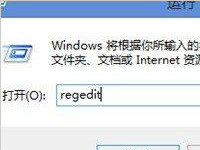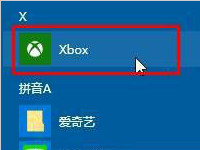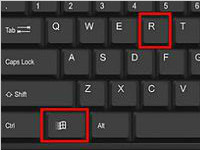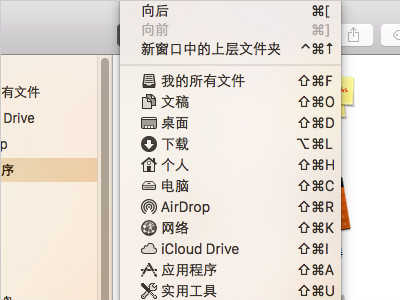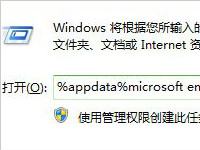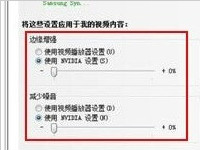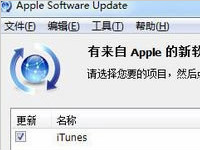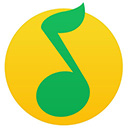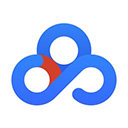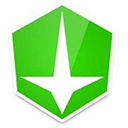电脑桌面图标有蓝底怎么去掉?最简单的方法是这样
"桌面图标有阴影怎么去掉?"“桌面图标有阴影怎么去掉?”经常被一些新手问这样的一个问题,有时候明明是同个问题,却要被同个人问上好几次,感觉确实挺无奈。人总是有好奇心的,新手童鞋们在使用计算机的过程中,总喜欢按着自己的意愿来折腾,而有时候却会折腾出一些不大不小的问题,例如,桌面图标,在一个不小心的设置之后,就会变得截然不同。而桌面图标有阴影、桌面图标有白底则是其中一个,那么桌面图标有阴影怎么去掉呢?
既然是不小心设置或者是系统默认设置而导致的,那么自然就能通过设置来解决这个问题了。
去掉桌面图标阴影,其实很简单,对于老鸟来说,闭着眼睛都可以找到设置项,但是对于刚刚玩电脑没多久的新手来说,就算一步一步地详细告诉他,估计也很难找到设置项在哪个地方。下面就以win7系统下的情况为例来看下该怎么设置吧!
去掉桌面图标蓝底方法一:
首先在桌面“计算机”图标上右键点击,选择“属性”,如图3所示。
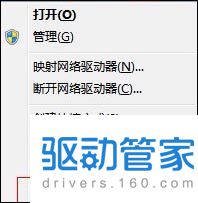
图3计算机属性
然后,在弹出的属性对话框中选择“高级系统设置”,如图 4所示。
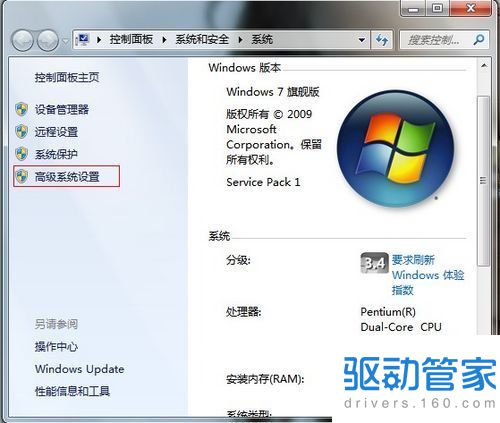
图4系统属性
下来,在系统属性窗口中,选择“高级”选项卡,其实在上一步已经选择了“高级”选项卡了,无需再做这一步。直接点击“设置”,如图 5所示。
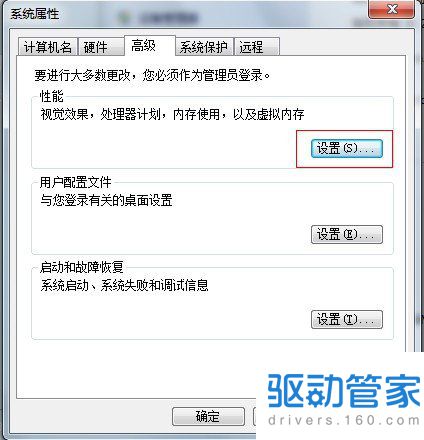
图5系统高级设置
跟着就到了最后一步也是最重要的一步了,点击“设置”之后,会进入到“性能选项”的对话框,选择“视觉效果”栏,在众多的效果中找到“在桌面上为图标标签使用阴影”选项,如图 6所示,将前面的“√”去掉,点击“确定”即可完成了。
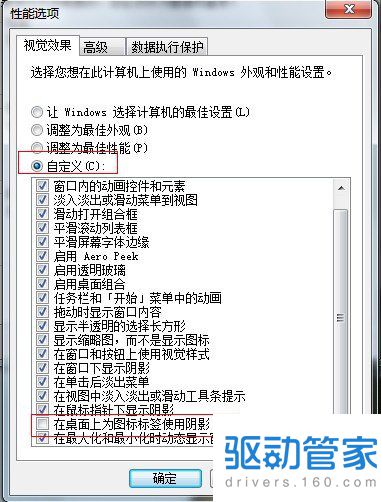
图6性能选项
以上是通过系统的设置来实现,一般对电脑稍微折腾一下都能知道是哪里的问题,相信对大家来说是没有难度的。如果通过以上的设置还是不能解决的话,那么也可以试试以下的操作。
去掉桌面图标蓝底方法二:
可以通过修改注册表的方法来解决电脑桌面图标有阴影的问题。
打开注册表,可以用运行指令直接来打开注册表,“开始”--“运行”---“regedit”,如图 7所示。
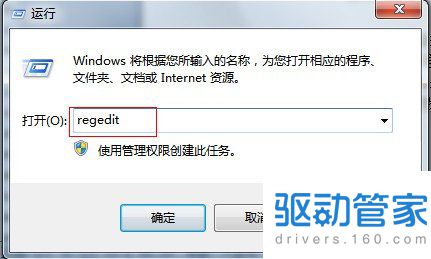
图7运行打开注册表
打开注册表之后,找到找到“HKEY_USERS”项,展开,找到“S-1-5-21-1229272821-515967899-68200330-1000”(此项不同的电脑可能键名不一样)点击展开。 如图 8所示。
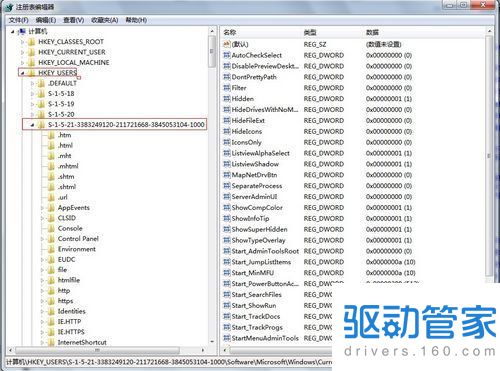
图8打开注册表
找 到“software”--“Microsoft”--“CurrentVersion” --“Explorer” --“Advanced” ,打开“Advanced” 选项中,在右侧栏中找到“ListviewShadow”和“ShowCompColor”两个键。如图 9所示。
图9找到“ListviewShadow”和“ShowCompColor”两个键
接下来要做的就是修改这两个键的数值。双击“ListviewShadow”键,弹出键值对话框,将数值数据“0”改为“1”,确定。如图 10所示。
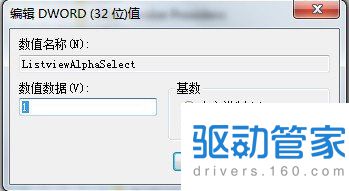
图10修改“ListviewShadow”键数值
双击“ShowCompColor”键,弹出键值对话框,将数值数据“1”改为“0”,确定。如图 11所示。
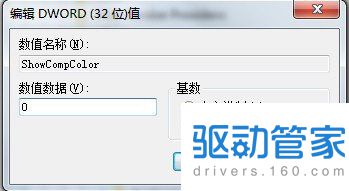
图11修改“ShowCompColor”数值
退出注册表,重启电脑,应该就能解决问题了。
注:注册表编辑器是整个系统比较核心的一个地方,在还没有完全弄懂注册表中的各项的作用之前,不要随意更改注册表中键的键值,以免导致系统的崩溃或者其他方面的问题。
如果以上的方法还不奏效,有可能是因为电脑中毒了,建议对电脑进行全盘杀毒。对于XP系统来说,设置的步骤也是一样的,使用XP系统的童鞋也可以按照上面的步骤来解决相应的问题。桌面图标有阴影是一个比较简单的问题,一般情况下都能够解决,如果想要桌面图标有阴影,也可以按照上述步骤来逆向操作即可,以后再遇到桌面图标有阴影怎么去掉之类的问题就可轻松解决掉,解决问题方法多,切忌浮躁!
注册表具体的操作图文这两个方法可以直接打开
在Win8之前的系统当中,我们可以在开始运行框中输入Regedit命令快速打开注册表,不过Win8去掉了开始菜单,接下来为大家详细介绍下win8如何打开注册表,感兴趣的朋友可以参考下哈
详情2018-01-02 17:04:20责编:dj 来源:驱动管家win10系统电脑蓝牙怎么连接到手机
现在的笔记本电脑一般都有蓝牙了,以前版本的Windows的蓝牙大家都用过了。那么,Win10系统下电脑蓝牙怎么连接手机呢?下面小编给大家带来Win10电脑蓝牙连接手机的方法,一起来看吧
详情2018-01-07 08:28:19责编:dj 来源:驱动管家玩英雄联盟的时候fps低的原因是什么?英雄联盟fps低怎么办
最近有不少的windows10系统用户反映,使用Windows 10 周年更新版操作系统在玩LOL的时候FPS值特别低,都在60以下,这是怎么回事?经过测试小编发现这是由于系统中的UWP应用Xbox导致的,这该怎么解决?本文将提供win10系统玩英雄联盟fps低的解决方法图文教程
详情2018-01-02 17:04:25责编:dj 来源:驱动管家电脑网页无法打开并且提示处于脱机状态怎么办
我们在使用WinXP的电脑,在浏览网页的时候会弹出脱机提示:请求的网页在脱机状态下无法使用。要查看该页请单击“连接”。可是我们的网络已连接且正常,怎么会出现这个提示窗口呢?出现这样的问题要怎么解决?
详情2018-01-05 09:18:16责编:dj 来源:驱动管家xp系统的注册表编辑器怎么打开?方法如下
大家都知道windows系统都会有自己的注册表编辑器,但是很多朋友们可能还不知道怎么打开注册表编辑器?对此,小编就给大家带来WinXP打开注册表编辑器的方法,一起来看看吧
详情2018-01-02 17:04:22责编:dj 来源:驱动管家找到mac itunes备份文件路径在哪里可以利用这两种方法
Mac itunes备份的文件在哪里?想必很多使用Mac的朋友也不知道,今天小编教大家通过两种办法找到Mac itunes备份文件路径,方便大家直接管理自己的iTunes备份文件夹
详情2018-01-03 18:06:10责编:dj 来源:驱动管家lnk是什么格式?怎么打开lnk的格式文件
Lnk文件是用于指向其他文件(如,程序)的一种文件。这些文件通常称为快捷方式文件。通常它以快捷方式放在桌面上。那Lnk是什么格式的文件呢?打开Lnk格式文件有什么方法?
详情2018-01-09 10:59:47责编:dj 来源:驱动管家nvidia控制面板怎么设置?你知道的方法有哪些
在平时工作之余,我们偶尔会玩玩游戏,不过在玩游戏的时候总感觉不顺畅,那么这时候就得设置一下Nvidia控制面板,可是很多用户不知道Nvidia控制面板怎么设置?为此小编赶紧整理了Win7系统Nvidia控制面板怎么设置的教程来帮助大家,大家赶紧看看吧!
详情2018-01-02 17:04:11责编:dj 来源:驱动管家360浏览器保存图片用这个快捷键方法就可以了
使用360浏览器浏览一些图片的时候,只要看到好看的图片,就总是会将它保存下来,正常情况下,我们都是使用右键图片另存为的方式将图片保存下来,不过,最近有Win7系统用户觉得右键图片另存为很麻烦,想要用快键键来保存图片,却又苦于不知道快捷键是什么。
详情2018-01-08 17:12:08责编:dj 来源:驱动管家itunes想要更新到最新的版本最安全的方法是什么
iTunes是由苹果公司推出的一款管理iPhone、iPad和iPod的软件,这些设备连接上iTunes可以进行下载、更新应用等操作。iTunes时常会更新版本,如果没有及时更新iTunes版本的话,将会导致iPhone、iPad等设备无法正常连接。
详情2018-01-05 10:32:19责编:dj 来源:驱动管家
- iphone6国行迟迟未上市的原因是入网许可未获批
- usb无线网卡设置的方法是什么?usb无线网卡使用方法
- 打开电脑的六种方法 原来打电话也能开计算机
- 怎么禁止win10自动更新驱动程序?
- 赶集叮咚掉线问题怎么解决?赶集叮咚频繁掉线原因?
- 会声会影x5怎么用?会声会影x5能打开mov文件吗?
- 关于计算机硬件的这些最基本的知识你了解了吗
- 一分钟教你学会给华硕f83se笔记本拆机
- 微信不只有“跳一跳” 还有“欢乐坦克大战”
- 提升u盘读写速度有妙招:u盘读写速度提示的方法介绍
- 小米4和荣耀6的性能测试比较报告
- 电脑蓝屏自动重启的原因是什么?电脑蓝屏自动重启怎么办?
- 物联网是什么?物联网时代该怎么保护你的隐私?
- win8系统怎么安装?win8兼用的驱动及软件
- 腾达路由器设置方法是什么?腾达路由器怎么设置?
- 想要关闭鼠标加速你可以这样操作
- avast怎么样?关于avast的测评结果
- 华为荣耀8怎么样?华为荣耀8全方位测评
- 苹果笔记本的QQ截图保存在哪儿?QQ截图保存文件的路径怎么设置?
- 什么是物联网?怎么保证物联网的安全?